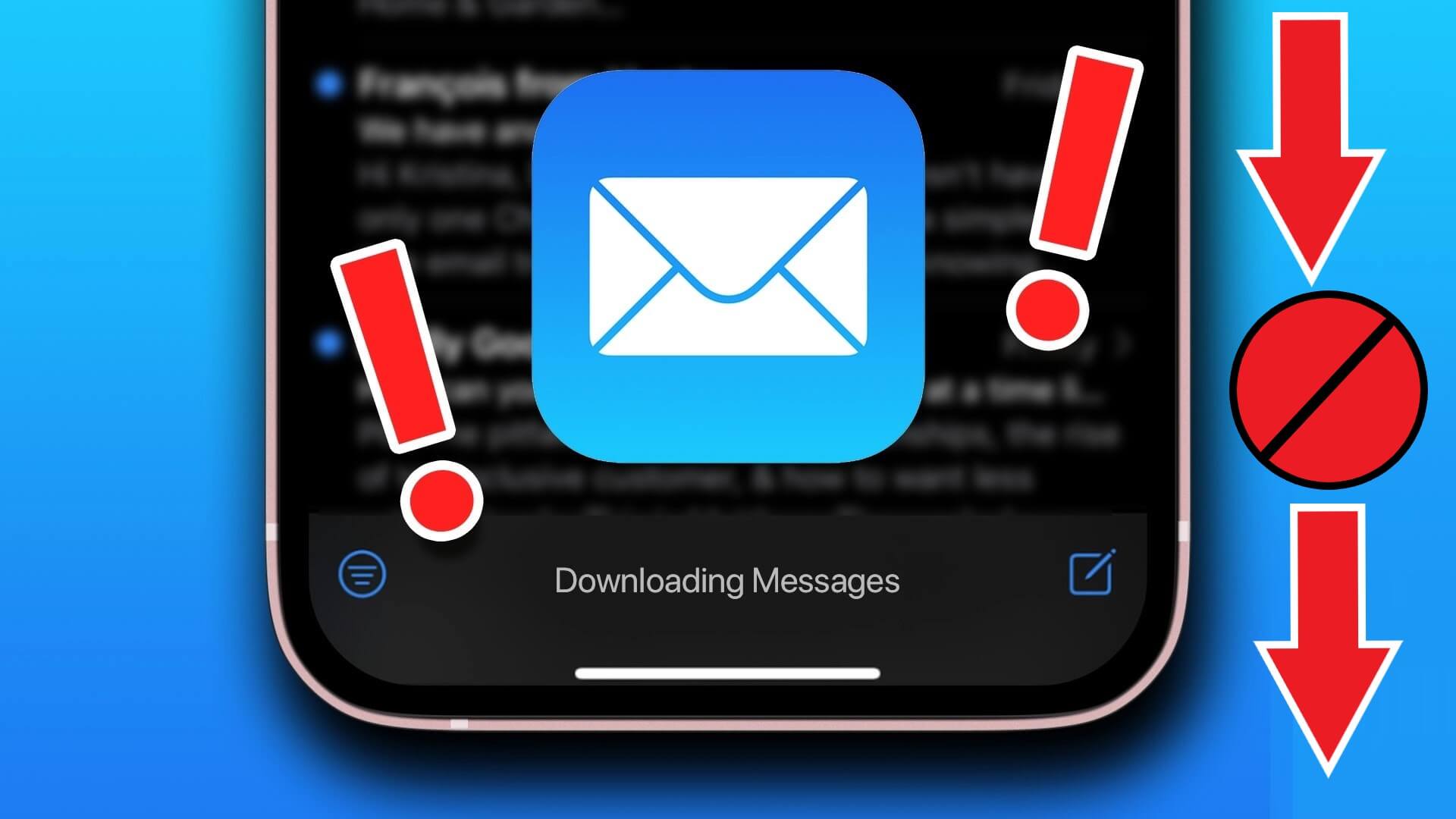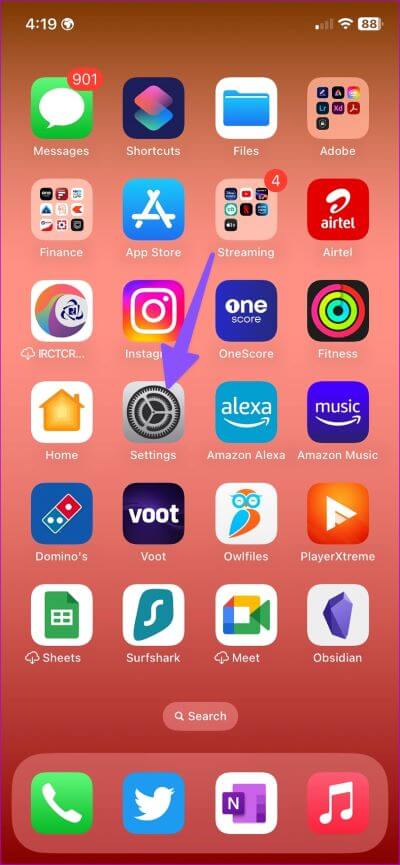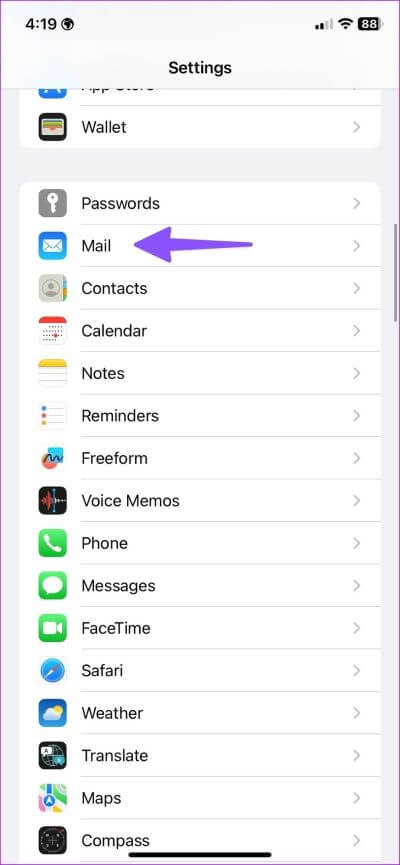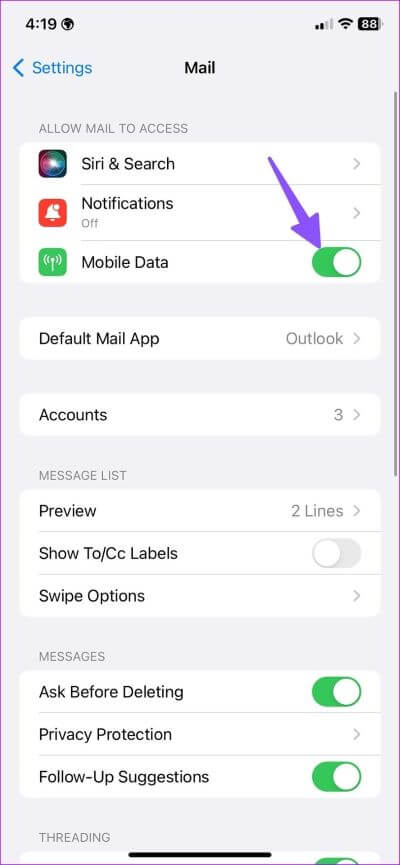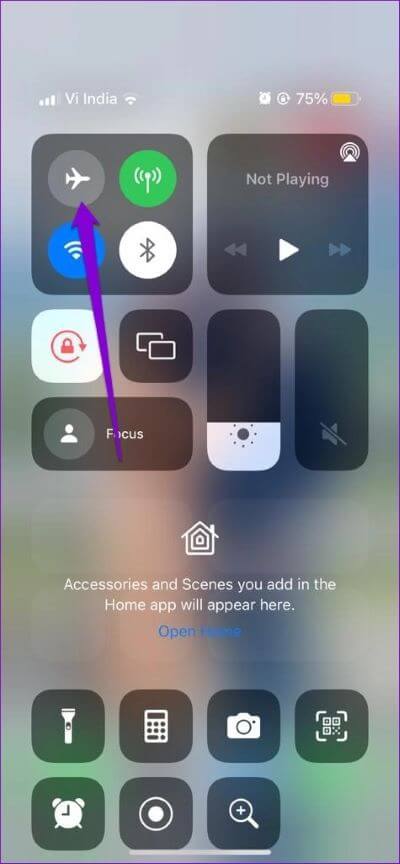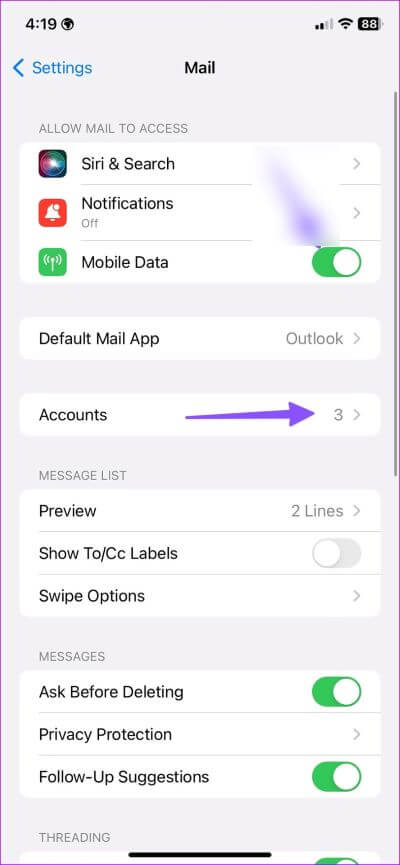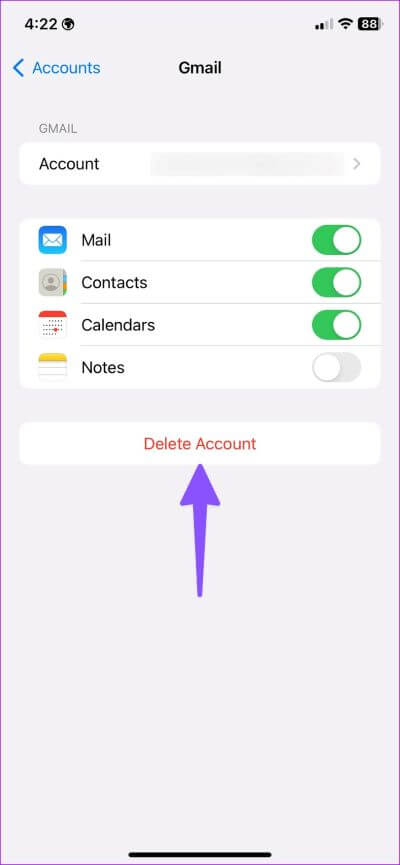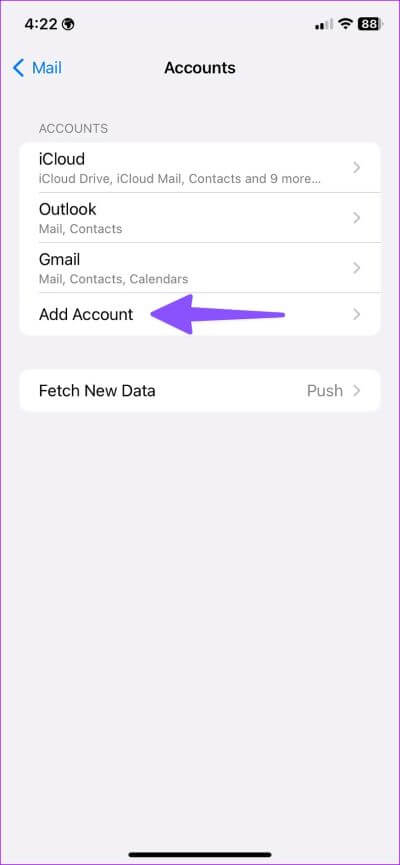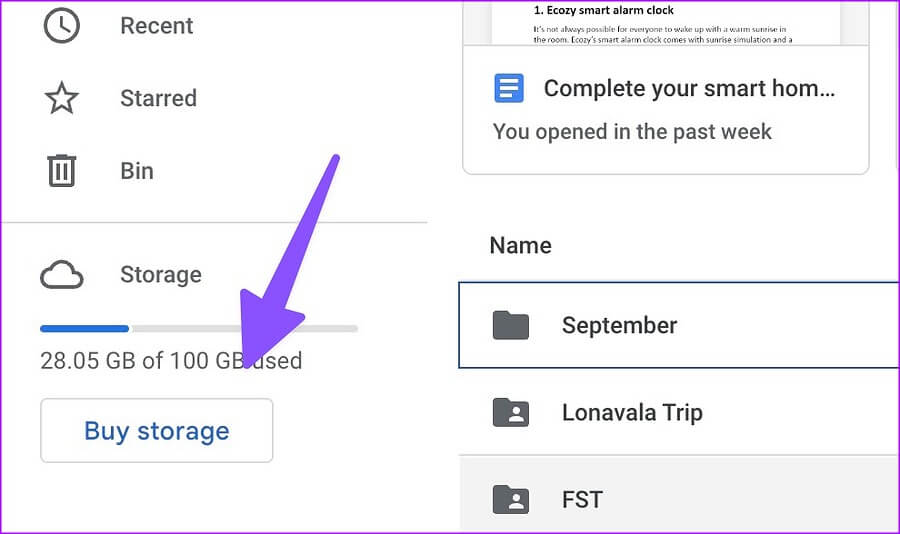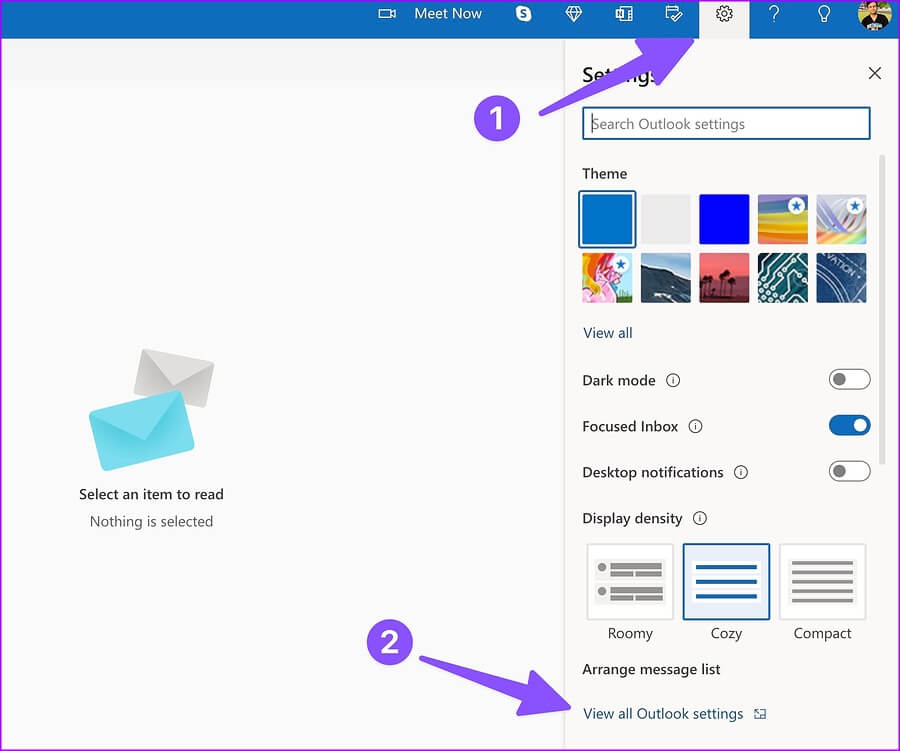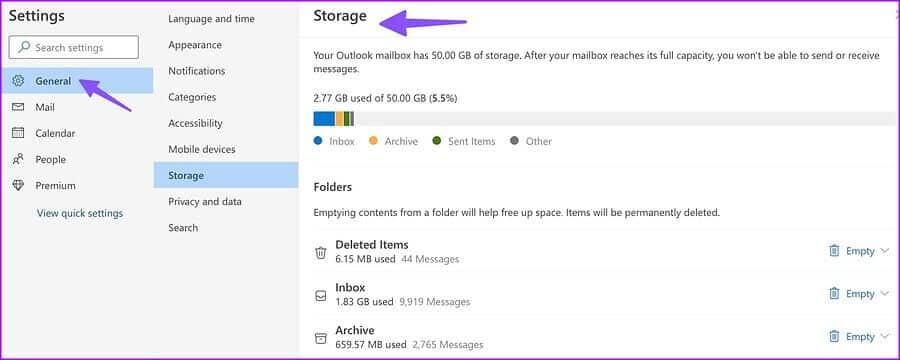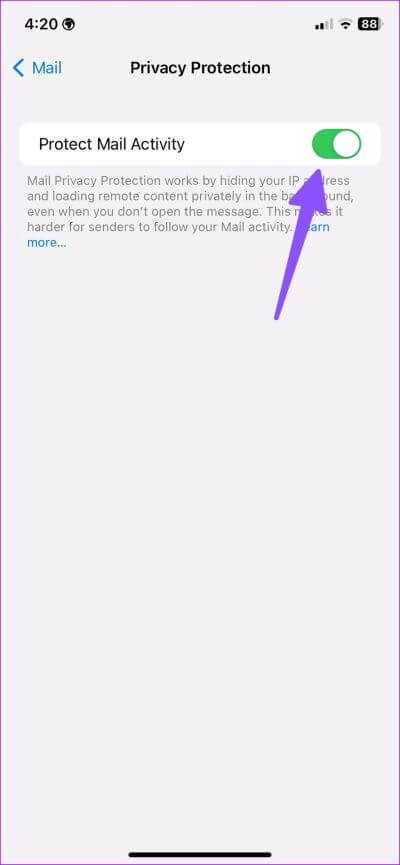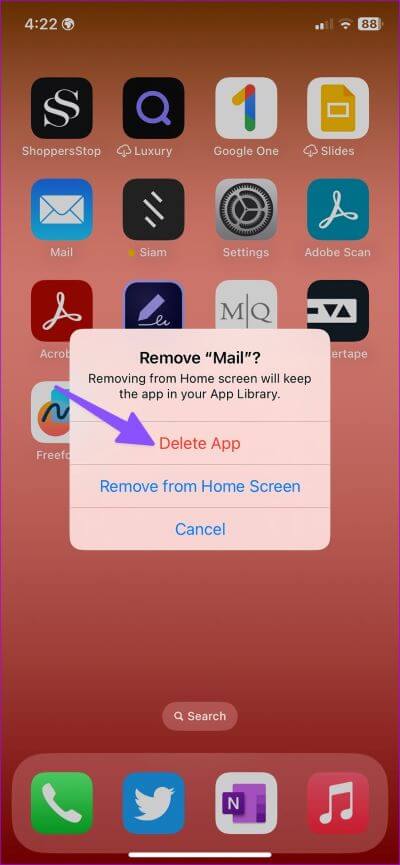Les 8 meilleures façons de réparer Apple Mail bloqué lors du téléchargement de messages
Apple Mail est une fonctionnalité bienvenue depuis iOS 16. Vous pouvez désormais programmer et annuler l'envoi d'e-mails et utiliser la recherche avancée pour trouver des e-mails importants en un rien de temps. Les incohérences habituelles restent les mêmes. Parfois , L'application de messagerie se bloque lors de la vérification du courrier ou du téléchargement de messages, vous laissant avec un flux de travail interrompu. Si vous rencontrez fréquemment la même chose, voici les meilleurs moyens de réparer Apple Mail bloqué lors du téléchargement de messages sur votre iPhone.
Lorsque vous ouvrez Apple Mail après une longue période, L'application télécharge les derniers messages des comptes de messagerie ajoutés. Vous risquez de manquer des e-mails importants de l'entreprise ou des messages bancaires lorsque l'application se bloque lors du téléchargement des messages. Laissez-nous résoudre le problème dès que possible.
1. Activer les données mobiles pour le courrier
Si vous désactivez l'accès aux données mobiles pour l'application Mail, celle-ci se bloquera lors du téléchargement des messages. Vous devrez activer les données mobiles pour l'application Mail.
Étape 1: Ouvert Paramètres Sur ton iPhone
Étape 2: Faites défiler jusqu'à Poster.
Étape 3: La mise en oeuvre Basculer les données mobiles.
Balayez vers le haut et maintenez enfoncé pour accéder au menu multitâche. Glissez vers le haut sur l'e-mail pour fermer complètement L'application. Ouvrez à nouveau l'application Mail et commencez à télécharger les messages.
2. Vérifiez la connexion réseau
Êtes-vous confronté à des problèmes de réseau fréquents sur votre iPhone ? L'application Mail ne téléchargera pas les messages sur une connexion Internet de surface. Vous pouvez activer et désactiver temporairement le airplane mode pour réinitialiser votre connexion réseau.
Si vous avez un iPhone avec une encoche, balayez vers le bas depuis le coin supérieur droit pour accéder au Centre de contrôle. De plus, les utilisateurs d'iPhone avec un bouton d'accueil physique peuvent balayer vers le haut depuis le bas pour activer Commutateur de vol.
Après avoir désactivé le mode Avion, faites Exécutez un test de vitesse Internet Pour confirmer si votre iPhone reçoit suffisamment de bande passante. Pour des opérations de messagerie fluides, connectez votre iPhone à un réseau Wi-Fi solide (fréquence 5 GHz préférée).
3. Supprimer et ajouter le compte de messagerie
Avez-vous récemment changé le mot de passe de votre compte Gmail ou Outlook ? Vous devez vous authentifier avec vos nouvelles informations d'identification de compte dans l'application Mail pour télécharger avec succès les nouveaux messages. Si l'application Mail ne demande pas un nouveau mot de passe pour le compte, vous devrez supprimer le compte et l'ajouter à nouveau à partir de "Paramètres". Suivez les étapes suivantes.
Étape 1: Lancer une application Paramètres Sur l'iPhone
Étape 2: Faites défiler jusqu'à Poster.
Étape 3: Sélectionner Comptes.
Étape 4: Clique sur Un compte de messagerie ennuyeux. Sélectionner supprimer le compte dans la liste suivante et confirmez votre décision.
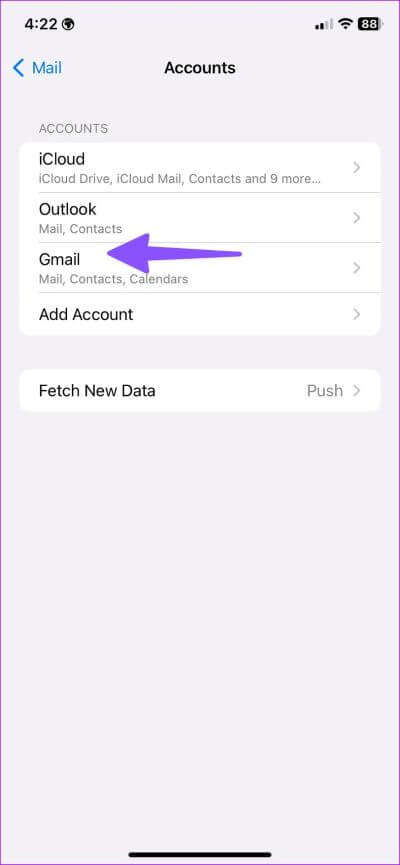
Étape 5: Revenez à la liste des comptes et sélectionnez "Ajouter un compte".
Étape 6: Sélectionnez votre fournisseur de messagerie Et enregistrez votre entrée avec les informations d'identification de votre compte.
Une fois le processus d'installation réussi, ouvrez l'application Mail pour lui permettre de synchroniser les données et de commencer à télécharger les messages.
4. Vérifiez l'état d'Apple Mail
Si Apple Mail subit une panne de service, L'application plantera lors du téléchargement des messages. Apple propose un site dédié à la vérification de l'état du service. Ouvrez votre navigateur Web préféré et visitez État du système Apple. Assurez-vous qu'un indicateur vert apparaît à côté d'iCloud Mail. En cas de problème, vous verrez un indicateur orange ou jaune. Vous n'avez pas d'autre choix que d'attendre qu'Apple résolve le problème.
5. VÉRIFIEZ LE STOCKAGE GMAIL OU OUTLOOK
Viens Gmail 15 Go de stockage sont partagés entre Google Photos, les applications de productivité et Google Drive. Si votre espace Google Drive est faible, l'application Mail ne téléchargera pas de nouveaux messages. De même, Outlook ne dispose que de 5 Go de stockage.
Étape 1: visite Google Drive Sur le web et enregistrez une entrée avec Détails du compte Google Votre.
Étape 2: Départ Espace de stockage restant du coin inférieur gauche.
Si vous manquez d'espace de stockage Google Drive, consultez notre guide pour libérer de l'espace. Sinon, vous devrez passer à l'un des forfaits Google One.
Les utilisateurs d'Outlook peuvent vérifier l'espace de stockage restant en suivant les étapes ci-dessous. Microsoft offre 5 Go d'espace libre par défaut.
Étape 1: Ouvrez le site Web Outlook dans un navigateur Web.
Étape 2: Sélectionner Paramètres de vitesse Dans le coin supérieur droit pour ouvrir Tous les paramètres.
Étape 3: Sélectionner Public Et aller à Liste de stockage.
Vérifiez les détails détaillés du stockage Outlook. Vous pouvez gérer l'espace Outlook à partir du même menu. Une fois que vous disposez de suffisamment d'espace de stockage pour recevoir des e-mails, vous ne trouverez pas de courrier bloqué en raison d'une erreur de téléchargement de message.
6. Désactivez la protection de la confidentialité d'Apple Mail.
Mail Privacy Protection fonctionne en masquant votre adresse IP et en localisant de manière privée le contenu distant en arrière-plan, même lorsque vous n'ouvrez pas le message. Cela fait partie de Relais privé iCloud. Si le service subit une panne, l'application Mail plantera lors du téléchargement des messages. Utilisez les étapes ci-dessous pour désactiver la fonction.
Étape 1: Ouvert البريد Dans les paramètres de l'iPhone (voir les étapes ci-dessus).
Étape 2: Aller à "La protection de la vie privée" et désactivez la touche . "Protection de l'activité de messagerie".
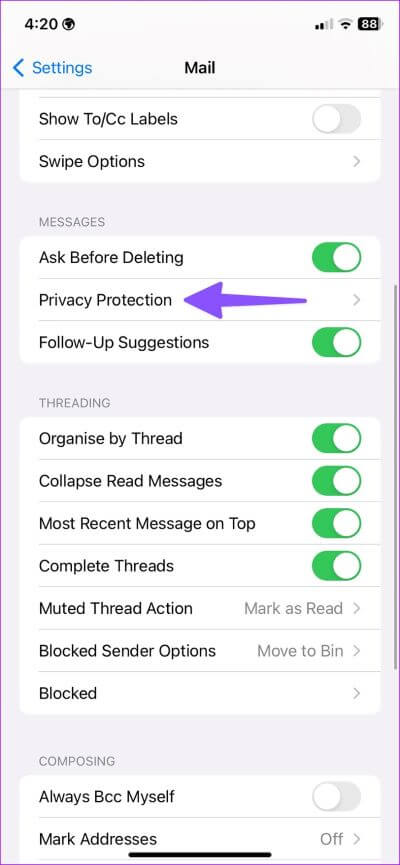
7. Réinstallez l'application Apple Mail
Si Apple Mail bloque toujours le téléchargement des messages, il est temps de réinstaller L'application et de recommencer à zéro.
Appuyez longuement sur l'icône de l'application Mail et sélectionnez Supprimer l'application. Confirmez-le dans la liste suivante. Ouvrez l'App Store et réinstallez l'application Mail.
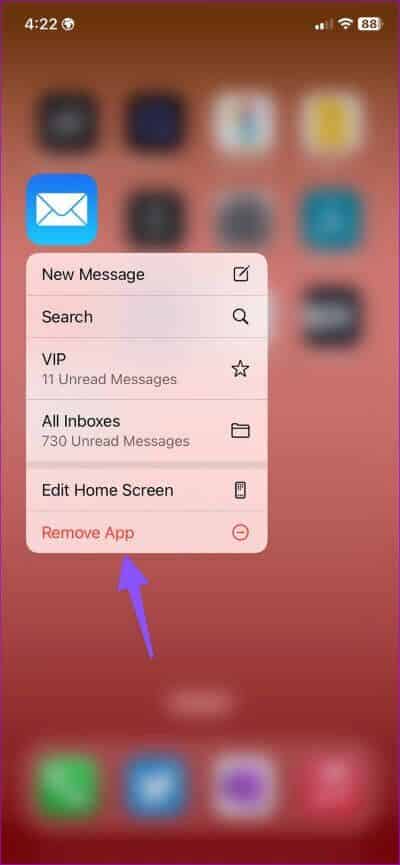
8. Essayez les alternatives Apple Mail
La boutique d'applications est pleine applications de messagerie tierces. Gmail, Outlook et Spark sont quelques-unes des applications exceptionnelles pour gérer vos e-mails comme un pro.
Recevez des e-mails en déplacement
Si Apple Mail arrête de télécharger des messages, vous risquez de manquer des e-mails importants. Au lieu d'accéder à vos e-mails à partir de Gmail encombrant, utilisez les astuces ci-dessus et commencez à recevoir des messages. Quelle astuce a fonctionné pour vous ? Partagez votre expérience dans les commentaires ci-dessous.